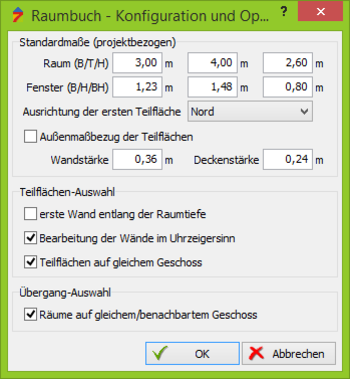
Dialog Raumbuch-Konfiguration (Schritt 2)
Aufruf des Raumbuch-Konfigurationsdialogs
- Wählen Sie im Menü Extras den Eintrag Einstellungen.
- Wählen Sie den Eintrag Raumbuch.
oder
Wählen Sie in der Raumbuchmaske das Symbol  .
.
Der Dialog wird geöffnet:
(siehe Bild)
Die folgenden Angaben werden mit dem Projekt gespeichert:
Standardmaße (projektbezogen)
- Raum (B/T/H): Hier können Sie die Maße zu Raumbreite, Raumtiefe und Höhe vorgeben. Beim Neuanlegen eines Raumes wird dann standardmäßig der Raum mit diesen Maßen vorbelegt. Diese Option ist sinnvoll, wenn Sie mehrere Räume mit gleicher Abmessung erfassen wollen.
- Fenster (B/H/BH): Hier können Sie die Maße zur Fensterbreite, Fensterhöhe und Brüstungshöhe) vorgeben. Bei Anlegen eines Fensterelementes werden dann standardmäßig diese Werte verwendet.
- Ausrichtung der ersten Teilfläche: Geben Sie die Himmelsrichtung an, in welcher die Eingabe der ersten Wand (Raumbegrenzungsfläche) beginnen soll. Die Eingabe der weiteren Wände erfolgt dann in Abhängigkeit der Vorgängerwand. Hinweis: Das Raumbuch geht davon aus, dass Sie durch die Räume gehen und diese aufnehmen.
- Außenmaßbezug: Wird diese Option aktiviert, so werden sämtliche Angaben im Raumbuch als Bruttoangaben angenommen. Hinweis: Die Offsets werden damit auf 0 gesetzt und die Raumfläche sowie das Raumvolumen werden zur Bruttofläche und zum Bruttovolumen!
- Wandstärke, Deckenstärke: Hier können Sie eine Standardwandstärke (Außenwand) und Deckenstärke angeben. Diese Werte werden bei der standardmäßigen Bestimmung der Offsetbreite, -länge (Böden und Decken) sowie Offsetlänge und -höhe (Wände) verwendet.
Die folgenden Angaben werden global gespeichert und sind nur im Raumbuch Pro verfügbar
Teilflächenauswahl
- erste Wand entlang der Raumtiefe: Als Raumtiefe wird die Tiefe entlang des Tageslichteinfalls (wenn Fenster vorhanden sind) bezeichnet. Mit Aktivierung dieser Option wird die erste angelegte Wand automatisch die Länge der Raumtiefe bekommen.
- Bearbeiten der Wände im Uhrzeigersinn: Mit dieser Option wird davon ausgegangen, dass die Eingabe der Wände im Uhrzeigersinn erfolgt. Ist diese Option nicht aktiv, so werden die Wände entgegen dem Uhrzeigersinn erfasst.
- Teilflächen auf gleichem Geschoss: Ist diese Option aktiv, so werden in der Liste der Teilflächen (erste Spalte) nur solche Teilflächen angeboten, welche zu angrenzenden Bereichen gehen. Erstellt man eine Bodenfläche, bekommt man alle Deckenteilflächen des darunter liegenden Geschosses angeboten; bei Wänden bekommt man alle Wände des gleichen Geschosses angeboten; bei Decken logischerweise die Böden des darüber liegenden. Das hat den Vorteil, dass man wirklich nur die sinnvollen Teilflächen angeboten bekommt. Im Angebot sind außerdem nur Teilflächen, die den Übergang unbekannt haben, die also nur mit einer Seite zu einem Raum gehören.
Beispiel: Sie erstellen das Gebäude von unten nach oben. Im EG. Dort setzen Sie die Übergänge „grenzt an“ aller Innen-Decken auf unbekannt (weil Sie das darüber liegende Geschoss noch nicht eingegeben haben). Sind Sie dann mit dem EG fertig und bearbeiten das nächste Geschoss, müssen Sie für die Innen-Böden nur das Symbol  drücken und dann aus der Tfl-Liste (1. Spalte) den entsprechenden Boden wählen (eingegeben haben Sie ihn bereits im EG als Decke).
drücken und dann aus der Tfl-Liste (1. Spalte) den entsprechenden Boden wählen (eingegeben haben Sie ihn bereits im EG als Decke).
Übergang-Auswahl
- Räume auf gleichem/benachbartem Geschoss: Ist diese Option aktiv, so werden bei der Auswahl „grenzt an“ nur Räume angeboten, die sich
bei Wandflächen auf dem aktuell zu bearbeitenden Geschoss befinden
bei Deckenflächen auf dem darüber liegenden Geschosse befinden und
bei Bodenflächen auf. dem darunter liegenden Geschoss (Bodenfläche) befinden.